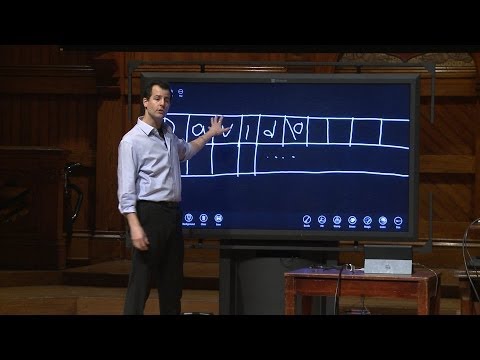
Όταν το τηλέφωνό σας συνεχίζει να σας ζητάει ένα μήνυμα σφάλματος ή προειδοποίησης σχετικά με μια κάρτα SIM που δεν έχει εισαχθεί, σημαίνει ότι δεν είναι σε θέση να εντοπίσει ή να διαβάσει την κάρτα SIM. Ως αποτέλεσμα, η συσκευή σας δεν θα μπορεί να εκτελεί λειτουργίες που σχετίζονται με το δίκτυο, όπως κλήσεις και γραπτά μηνύματα. Υπάρχουν μόνο δύο δυνατότητες για το γιατί αυτό το σφάλμα παρουσιάζεται. Είτε η κάρτα SIM είναι κατεστραμμένη είτε κάτι στο σύστημα του τηλεφώνου σας εμποδίζει τη συσκευή να διαβάσει την κάρτα SIM. Εν ολίγοις, θα μπορούσε να υποδηλώνει κάθε είδους ζημιά υλικού στο τηλέφωνο ή ελαττωματικό λογισμικό. Αντιμετωπίζεται σε αυτό το πλαίσιο είναι ένα παρόμοιο πρόβλημα που εμφανίζεται στη συσκευή Samsung Galaxy Note 8. Διαβάστε παρακάτω για να μάθετε τι πρέπει να κάνετε εάν η Σημείωση 8 σας συνεχίζει να σας ζητάει να μην έχει εισαχθεί κάρτα SIM σφάλμα ακόμα και όταν η κάρτα SIM έχει τοποθετηθεί.
Πριν προχωρήσετε περισσότερο, αν βρήκατε αυτήν την ανάρτηση επειδή προσπαθούσατε να βρείτε μια λύση στο πρόβλημά σας, δοκιμάστε να επισκεφθείτε τη σελίδα αντιμετώπισης προβλημάτων Galaxy Note 8, καθώς έχουμε ήδη αντιμετωπίσει τα περισσότερα από τα προβλήματα που αναφέρονται συχνά στο τηλέφωνο. Έχουμε ήδη παράσχει λύσεις σε ορισμένα από τα προβλήματα που αναφέρουν οι αναγνώστες μας, οπότε προσπαθήστε να βρείτε παρόμοια ζητήματα με τα δικά σας και χρησιμοποιήστε τις λύσεις που προτείνουμε. Εάν δεν λειτουργούν για εσάς και εάν χρειάζεστε περαιτέρω βοήθεια, συμπληρώστε το ερωτηματολόγιο για θέματα Android και πατήστε Υποβολή.
Πρώτη λύση: Επανεκκινήστε το τηλέφωνό σας.
Αυτό το σφάλμα θα μπορούσε απλώς να εμφανίζεται ως τυχαία δυσλειτουργία που πιθανώς προκαλείται από μικρά προβλήματα με το σύστημα δικτύου. Σε αυτήν την περίπτωση, η εκτέλεση μαλακής επαναφοράς μπορεί να σας βοηθήσει να απαλλαγείτε από το σφάλμα και να επαναφέρετε τα συστήματα δικτύου του τηλεφώνου σας και να λειτουργούν ξανά ομαλά. Επομένως, εάν δεν το έχετε κάνει ήδη, επανεκκινήστε το τηλέφωνό σας ή εκτελέστε μια μαλακή επαναφορά με αυτά τα βήματα:
- Πατήστε παρατεταμένα το Κουμπί τροφοδοσίας για λίγα δευτερόλεπτα μέχρι το Απενεργοποιώ εμφανίζεται το μήνυμα.
- Πατήστε το Επανεκκίνηση επιλογή.
- Παρακέντηση Επανεκκίνηση ξανά για επιβεβαίωση.
- Δώστε στο τηλέφωνό σας έως και 90 δευτερόλεπτα για να ολοκληρώσετε τη διαδικασία επανεκκίνησης.
Εναλλακτικά, μπορείτε να χρησιμοποιήσετε τα πλήκτρα υλικού για να επαναφέρετε απαλά τη συσκευή σας, ειδικά όταν παγώνει από το σφάλμα. Δείτε πώς γίνεται:
- Πατήστε παρατεταμένα το Εξουσία κουμπί και Κουμπί μείωσης έντασης ήχου ταυτόχρονα για έως 45 δευτερόλεπτα.
- Απελευθερώστε και τα δύο κουμπιά όταν το κύκλωμα τροφοδοσίας του τηλεφώνου.
Και οι δύο αυτές επανεκκινήσεις δεν θα επηρεάσουν κανένα από τα δεδομένα σας που είναι αποθηκευμένα στην εσωτερική μνήμη, οπότε η δημιουργία αντιγράφου ασφαλείας δεν θα είναι απαραίτητη.
Δεύτερη λύση: Αφαιρέστε και επανεγκαταστήστε την κάρτα SIM.
Μικρά προβλήματα δικτύου στο τηλέφωνο μπορούν επίσης να προκαλέσουν το ίδιο σφάλμα για να εμφανιστούν. Συνήθως, αυτά μπορούν να αντιμετωπιστούν από την επανεκκίνηση μιας συσκευής, αλλά εάν αυτό δεν λειτουργεί, η επανάληψη της κάρτας SIM μπορεί να είναι η επόμενη επιλογή που πρέπει να λάβετε υπόψη. Αυτό θα σας επιτρέψει να ελέγξετε και να βεβαιωθείτε ότι η κάρτα SIM είναι σωστά τοποθετημένη και δεν έχει υποστεί ζημιά. Αυτό λοιπόν πρέπει να κάνετε:
- Απενεργοποιήστε το τηλέφωνό σας.
- Εντοπίστε τη μικρή τρύπα στο δίσκο της κάρτας SIM.
- Τοποθετήστε το τηλέφωνό σας προς τα πάνω.
- Εισαγάγετε το εργαλείο εξαγωγής SIM στην οπή και στη συνέχεια σπρώξτε το απαλά μέχρι να βγει έξω ο δίσκος. Φροντίστε να χρησιμοποιήσετε το εργαλείο εξαγωγής SIM που συνοδεύει τη συσκευή σας για τέλεια εφαρμογή.
- Αφαιρέστε το δίσκο.
- Βγάλτε την κάρτα SIM και ελέγξτε για τυχόν ορατά σημάδια ζημιάς. Εάν υποψιάζεστε ότι η κάρτα SIM είναι κατεστραμμένη, επικοινωνήστε με τον πάροχο υπηρεσιών / πάροχο για να ζητήσετε νέα αντικατάσταση κάρτας SIM. Εάν η κάρτα SIM σας φαίνεται καλή, προχωρήστε στο επόμενο βήμα.
- Τοποθετήστε ξανά την κάρτα SIM στην (μικρότερη) υποδοχή στο δίσκο με τις χρυσές επαφές στραμμένες προς τα κάτω.
- Επανατοποθετήστε προσεκτικά το δίσκο στην υποδοχή και, στη συνέχεια, πιέστε το απαλά πίσω στο τηλέφωνο.
Μπορείτε να ενεργοποιήσετε ξανά το τηλέφωνό σας μόλις τα τοποθετήσετε ξανά στη θέση τους με ασφάλεια.
Τρίτη λύση: Επαναφορά ρυθμίσεων δικτύου.
Η πραγματοποίηση επαναφοράς ρυθμίσεων δικτύου μπορεί να βοηθήσει ιδιαίτερα εάν το σφάλμα οφείλεται σε μη έγκυρη ή εσφαλμένη ρύθμιση παραμέτρων δικτύου στο τηλέφωνο. Είναι πιθανό ορισμένες από τις ρυθμίσεις του τηλεφώνου σας να τροποποιηθούν αυτόματα από μια ενημέρωση και ως εκ τούτου να οδηγήσει σε σφάλμα. Για να το αποκλείσετε, επαναφέρετε και, στη συνέχεια, διαμορφώστε ξανά τις ρυθμίσεις δικτύου με τα εξής βήματα:
- Σύρετε προς τα πάνω σε ένα κενό σημείο για να ανοίξετε το Εφαρμογές δίσκος - σχάρα.
- Παρακέντηση Ρυθμίσεις.
- Παρακέντηση Γενική διαχείριση.
- Παρακέντηση Επαναφορά.
- Ορίστε την επιλογή για Επαναφέρετε τις ρυθμίσεις δικτύου.
- Παρακέντηση Επαναφορά ρυθμίσεων.
- Εισαγάγετε το PIN ή τον κωδικό πρόσβασής σας, εάν είναι απαραίτητο.
- Παρακέντηση Επαναφορά ρυθμίσεων ξανά για επιβεβαίωση.
Όλες οι συνδέσεις δεδομένων, συμπεριλαμβανομένων δικτύων Wi-Fi και συνδεδεμένων συσκευών Bluetooth, λειτουργία επιλογής δικτύου, ρυθμίσεις συγχρονισμού δεδομένων φόντου και ρυθμίσεις περιορισμού δεδομένων επαναφέρονται στις εργοστασιακές προεπιλογές.
Τέταρτη λύση: Ενημερώστε το τηλέφωνό σας στην πιο πρόσφατη διαθέσιμη έκδοση λογισμικού Android.
Η εγκατάσταση μιας νέας ενημέρωσης μπορεί επίσης να είναι το κλειδί για την διόρθωση του σφάλματος εάν ένα σφάλμα συστήματος το έχει προκαλέσει. Οι νέες ενημερώσεις λογισμικού προσφέρουν συνήθως βελτιώσεις ασφαλείας για να διορθώσουν τυχόν σφάλματα και δυσλειτουργίες λογισμικού που επηρεάζουν ορισμένες λειτουργίες του τηλεφώνου. Για να ελέγξετε για διαθέσιμη ενημέρωση λογισμικού για τη συσκευή σας, ακολουθήστε τα εξής βήματα:
- Ανοιξε το Εφαρμογές δίσκος - σχάρα
- Μετά πηγαίνετε στο Ρυθμίσεις.
- Παρακέντηση Αναβάθμιση λογισμικού.
- Στη συνέχεια, πατήστε την επιλογή για Μη αυτόματη λήψη ενημερώσεων.
- Παρακέντηση Εντάξει και μετά Επανεκκίνηση.
- Όταν εμφανιστεί το μήνυμα επανεκκίνησης, πατήστε Εντάξει για να επιβεβαιώσετε.
Περιμένετε μέχρι να εφαρμοστεί με επιτυχία η ενημέρωση, επανεκκινήστε το τηλέφωνό σας και, στη συνέχεια, προσπαθήστε να δείτε εάν αυτό διορθώνει το σφάλμα.
Πέμπτη λύση: Επαναφορά εργοστασιακών δεδομένων.
Ως έσχατη λύση, μπορείτε να πραγματοποιήσετε επαναφορά εργοστασιακών δεδομένων στο τηλέφωνο εάν το σφάλμα επιμένει αφού εξαντλήσετε όλα τα πιθανά μέσα για να το διορθώσετε. Μπορεί να υπάρχει ένα πιο περίπλοκο ζήτημα συστήματος που προκάλεσε το μήνυμα σφάλματος να συνεχίσει να εμφανίζεται και επομένως είναι απαραίτητη μια πιο προηγμένη λύση όπως η πλήρης επαναφορά του συστήματος. Αυτό θα διαγράψει τα πάντα από το σύστημα του τηλεφώνου σας, συμπεριλαμβανομένων των προσωπικών σας δεδομένων, οπότε μην ξεχάσετε να τα δημιουργήσετε αντίγραφα ασφαλείας πριν ξεκινήσετε. Εάν θέλετε να συνεχίσετε με αυτήν την επαναφορά, τότε είναι πώς γίνεται:
- Σύρετε προς τα πάνω σε ένα κενό σημείο από την Αρχική οθόνη για να ανοίξετε το Εφαρμογές δίσκος - σχάρα.
- Παρακέντηση Ρυθμίσεις.
- Παω σε Cloud και λογαριασμοί.
- Παρακέντηση Δημιουργία αντιγράφων ασφαλείας και επαναφορά. Κάτι τέτοιο θα σας επιτρέψει να δημιουργήσετε ένα αντίγραφο ασφαλείας των σημαντικών δεδομένων σας προτού τα σβήσετε όλα.
- Αφού δημιουργήσετε αντίγραφα ασφαλείας, επιστρέψτε στο Ρυθμίσεις μενού.
- Παρακέντηση Γενική διαχείριση.
- Μεταβείτε με κύλιση και πατήστε Επαναφορά.
- Στη συνέχεια, επιλέξτεt Επαναφορά εργοστασιακών δεδομένων από τις συγκεκριμένες επιλογές.
- Παρακέντηση Επαναφορά να συνεχίσει.
- Εάν σας ζητηθεί, εισαγάγετε τα διαπιστευτήριά σας.
- Παρακέντηση Να συνεχίσει.
- Στη συνέχεια, πατήστε Διαγραφή όλων για επιβεβαίωση επαναφοράς.
Εναλλακτικά, μπορείτε να πραγματοποιήσετε εξωτερική επαναφορά εργοστασιακών δεδομένων χρησιμοποιώντας τα πλήκτρα υλικού για να επαναφέρετε το τηλεφωνικό σύστημα μέσω του μενού ανάκτησης Android.
Ζητήστε περαιτέρω βοήθεια
Επικοινωνήστε με την εταιρεία κινητής τηλεφωνίας σας για άλλες επιλογές και προτάσεις, εάν καμία από τις προηγούμενες λύσεις δεν είναι σε θέση να διορθώσει το σφάλμα κάρτας SIM που δεν έχει εισαχθεί στο Samsung Galaxy Note 8. Η κάρτα SIM σας ενδέχεται να έχει υποστεί κάποια ζημιά και έτσι δεν λειτουργεί πια. Σε αυτήν την περίπτωση, μπορείτε να ζητήσετε νέα αντικατάσταση κάρτας SIM. Ή μπορείτε απλώς να μεταφέρετε τη συσκευή σας σε ένα εξουσιοδοτημένο κέντρο σέρβις κοντά σας και να τη διαγνώσετε από έναν τεχνικό της Samsung για τυχόν ενδείξεις σωματικής ή υγρής βλάβης. Η υπηρεσία ενδέχεται να είναι απαραίτητη για το τηλέφωνό σας να διαβάσει ξανά την κάρτα SIM.
Συνδεθείτε μαζί μας
Είμαστε πάντα ανοιχτοί στα προβλήματα, τις ερωτήσεις και τις προτάσεις σας, οπότε μη διστάσετε να επικοινωνήσετε μαζί μας συμπληρώνοντας αυτήν τη φόρμα. Αυτή είναι μια δωρεάν υπηρεσία που προσφέρουμε και δεν θα σας χρεώσουμε ούτε δεκάρα για αυτήν. Ωστόσο, λάβετε υπόψη ότι λαμβάνουμε εκατοντάδες μηνύματα ηλεκτρονικού ταχυδρομείου κάθε μέρα και είναι αδύνατο για εμάς να απαντήσουμε σε κάθε ένα από αυτά. Αλλά είστε σίγουροι ότι διαβάζουμε κάθε μήνυμα που λαμβάνουμε. Για όσους έχουμε βοηθήσει, διαδώστε την είδηση κοινοποιώντας τις αναρτήσεις μας στους φίλους σας ή απλώς αρέσει η σελίδα μας στο Facebook και στο Google+ ή ακολουθήστε μας στο Twitter.
Αναρτήσεις που μπορεί επίσης να θέλετε να δείτε:
- Τι να κάνετε με το νέο σας Samsung Galaxy Note8 με πρόβλημα τρεμοπαίγματος οθόνης [Οδηγός αντιμετώπισης προβλημάτων]
- Πώς να διορθώσετε το Samsung Galaxy Note 8 με το σφάλμα "Δυστυχώς, η κάμερα έχει σταματήσει" (εύκολα βήματα)
- Δυστυχώς, το σφάλμα "Η κάμερα έχει σταματήσει" εμφανίζεται συνεχώς στο Samsung Galaxy Note 8 [Οδηγός αντιμετώπισης προβλημάτων]
- Τα μεγάλα μηνύματα Verizon Galaxy Note 8 χωρίζονται σε μικρότερα μηνύματα, τα SMS είναι εκτός λειτουργίας, άλλα θέματα γραπτών μηνυμάτων
- Πώς να διορθώσετε το Samsung Galaxy Note8 που συνεχίζει να εμφανίζει το σφάλμα "Δυστυχώς, τα μηνύματα σταμάτησαν" [Οδηγός αντιμετώπισης προβλημάτων]
- Γιατί το Samsung Galaxy Note 8 μου δεν μπορεί να ανοίξει ή να δει συνημμένα email και πώς να το διορθώσω; [Οδηγός επίλυσης προβλημάτων]


